Το Play Store, ως μέρος του Google Play, αποτελεί μια ευρέως διαδεδομένη εφαρμογή στον κόσμο των android κινητών, καθώς έρχεται προεγκατεστημένη σχεδόν με κάθε συσκευή Android. Ωστόσο, παρά τη δημοτικότητά της, υπάρχουν κρυφές πτυχές της που δεν έχουν γνωρίσει την αντίστοιχη δημοσιότητα. Στον παρόν οδηγό εξετάζουμε λεπτομερώς την εφαρμογή Play Store και ρίχνουμε φως σε όλα τα κρυφά της σημεία.
Προτάσεις συνεργασίας
Τα νέα άρθρα του PCsteps
Γίνε VIP μέλος στο PCSteps
Το Google Play και οι υπηρεσίες του
Το Google Play είναι μια υπηρεσία της Google, που συγκεντρώνει εφαρμογές και παιχνίδια, ταινίες και τηλεοπτικές εκπομπές, μουσική, ψηφιακά βιβλία, και συνδρομές σε ειδήσεις και δημοσιεύσεις.
Για να γίνουν τα πράγματα ξεκάθαρα, το Play Store είναι ένα μέρος μόνο του Google Play.
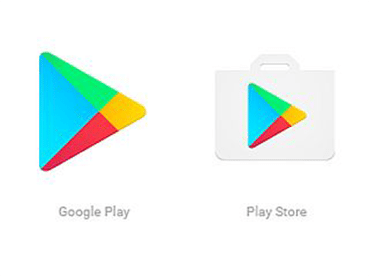
Κάθε κατηγορία έχει ξεχωριστή εφαρμογή. Παρακάτω παραθέτονται οι σύνδεσμοι προς τις ξεχωριστές εφαρμογές, καθώς και για το Google Play Store.
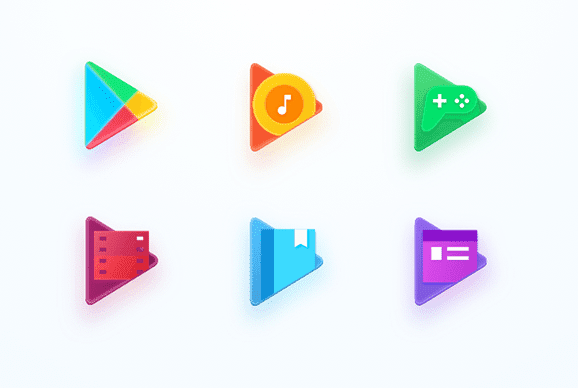
- Το δημοφιλές Google Play Store
- Βιβλία Google Play
- Παιχνίδια Google Play
- Ταινίες και TV Google Play
- Μουσική Google Play
- Περίπτερο Google Play
Ας δούμε λοιπόν πως μπορούμε να εκμεταλλευτούμε το Google Play στο έπακρο.
Επιστροφή χρημάτων
Το Play Store βρίθει από εφαρμογές και παιχνίδια που φαίνονται ελκυστικά, αλλά τελικά δεν ανταποκρίνονται στις προσδοκίες μας. Μπορεί επίσης κάποια εφαρμογή να μην λειτουργεί με τον αναμενόμενο τρόπο.
Εάν εγκαταστήσουμε μια εφαρμογή ή ένα παιχνίδι από το Play Store, και τελικά αποφασίσουμε ότι δεν το θέλουμε, μπορούμε να ζητήσουμε από την Google να επιστραφούν τα χρήματά μας πίσω.

Παλιότερα, το χρονικό διάστημα που ήταν έγκυρο το αίτημα επιστροφής χρημάτων ήταν 15 λεπτά. Τώρα το χρονικό διάστημα είναι 48 ώρες. Μετά το πέρας των 48 ωρών, η διαδικασία για να ζητήσουμε τα χρήματά μας πίσω γίνεται πιο πολύπλοκη.
Επιστροφή χρημάτων σε λιγότερο από 48 ώρες από την αγορά
Εφόσον έχουν περάσει λιγότερο από 48 ώρες από τη στιγμή που κάναμε κάποια αγορά εφαρμογής ή αγορά εντός εφαρμογής, που δεν παραδόθηκε ή δεν λειτούργησε σωστά, μπορούμε να ζητήσουμε επιστροφή χρημάτων μέσω του Google Play.
Για να το κάνουμε αυτό, ακολουθούμε την εξής διαδικασία.
Ανοίγουμε τον browser μας στον υπολογιστή, το tablet ή το smartphone μας. Αντιγράφουμε την παρακάτω διεύθυνση…
https://play.google.com/store/account
…και την κάνουμε επικόλληση στη γραμμή διευθύνσεων του browser.
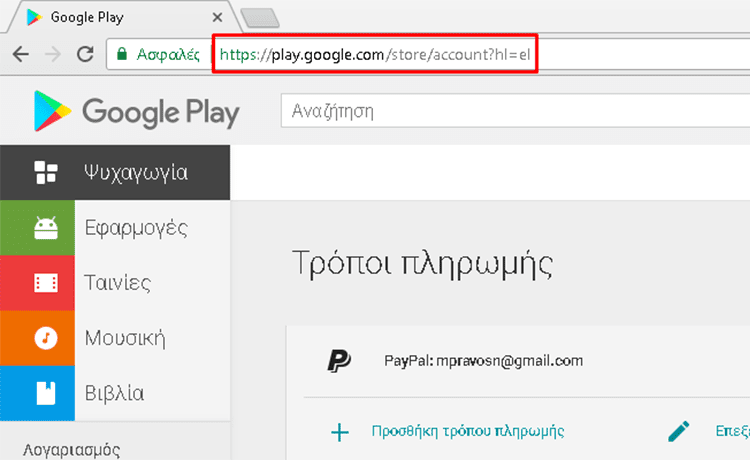
Βεβαιωθείτε ότι χρησιμοποιείτε ένα πρόγραμμα περιήγησης στον ιστό και όχι την εφαρμογή Google Play Store. Για κάποιο λόγο που δεν είναι ξεκάθαρος, δεν μπορούμε να ζητήσουμε επιστροφή χρημάτων μέσα από την εφαρμογή Google Play Store.
Κάνουμε scroll down στο “Ιστορικό παραγγελιών”, μέχρι να εντοπίσουμε την παραγγελία για την οποία θέλουμε να ζητήσουμε επιστροφή χρημάτων. Αφού τη βρούμε, επιλέγουμε το εικονίδιο “Περισσότερες Επιλογές” στα δεξιά της.
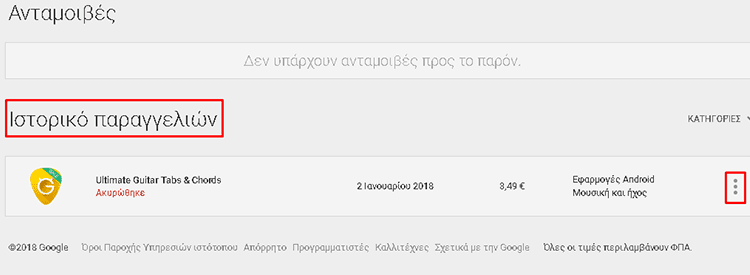
Έπειτα επιλέγουμε αναφορά προβλήματος…
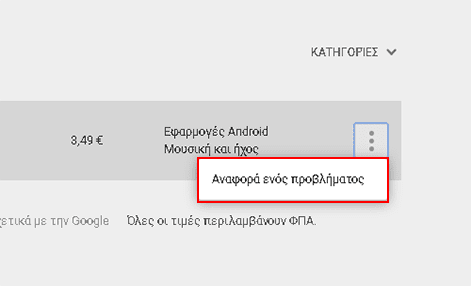
…και ορίζουμε την επιλογή που περιγράφει την κατάστασή μας.
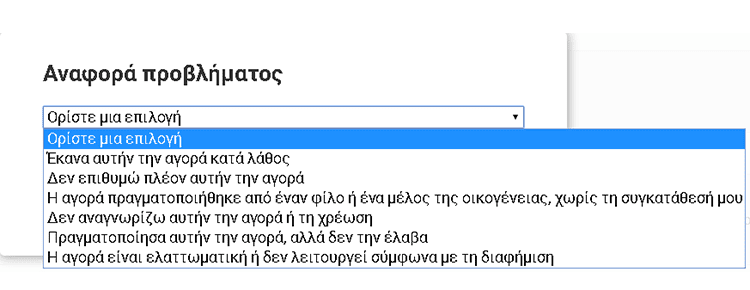
Στη συνέχεια, συμπληρώνουμε τη φόρμα και υποδεικνύουμε το στοιχείο για το οποίο επιθυμούμε επιστροφή χρημάτων. Τέλος, επιλέγουμε Υποβολή.
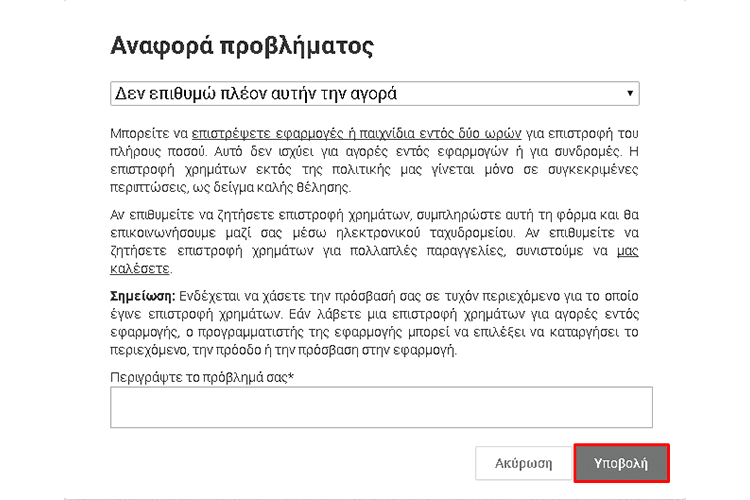
Θα εμφανιστεί το μήνυμα “Σας ευχαριστούμε που μοιραστήκατε τις ανησυχίες σας”. Αργότερα, θα λάβουμε ένα μήνυμα ηλεκτρονικού ταχυδρομείου σχετικά με την επιστροφή χρημάτων.
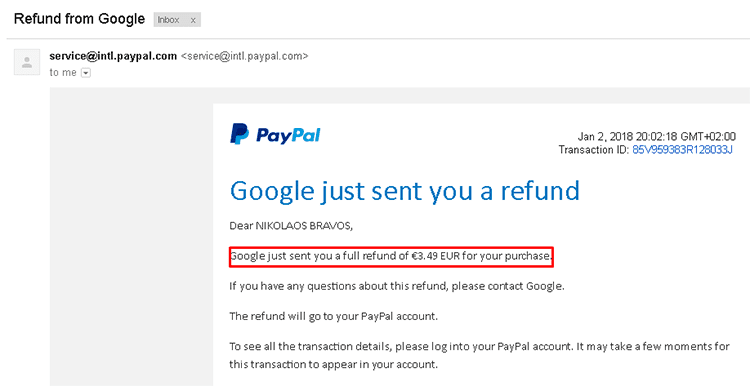
Επιστροφή χρημάτων μετά το πέρας των 48 ωρών από την αγορά
Εάν πραγματοποιήσαμε μια αγορά εντός εφαρμογής, αλλά δεν παραδόθηκε, ή η εφαρμογή δεν λειτούργησε με τον αναμενόμενο τρόπο, τότε θα πρέπει να επικοινωνήσουμε με τον προγραμματιστή της εφαρμογής.
Ο προγραμματιστής μπορεί να βοηθήσει με ζητήματα αγορών και μπορεί να προχωρήσει σε επιστροφές χρημάτων, σύμφωνα με τις πολιτικές και τους ισχύοντες νόμους.
Για να επικοινωνήσουμε με τον προγραμματιστή μιας συγκεκριμένης εφαρμογής, αρχικά θα πρέπει να ανοίξουμε την εφαρμογή του Play Store. Στη συνέχεια, πρέπει να αναζητήσουμε την εφαρμογή με την οποία έχουμε το πρόβλημα.
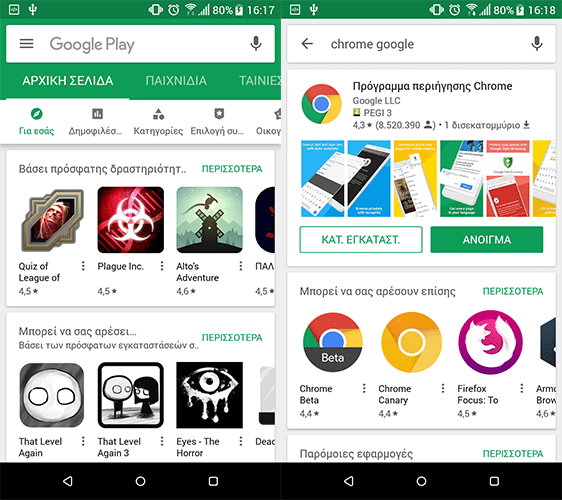
Αφού τη βρούμε μέσω της αναζήτησης του Play Store, είτε μέσω της καρτέλας των εγκατεστημένων εφαρμογών, την ανοίγουμε πατώντας επάνω στο εικονίδιό της.
Στη συνέχεια, πατάμε “Περισσότερα” και κάνουμε Scroll Down. Στο τέλος της σελίδας θα βρούμε τα στοιχεία επικοινωνίας με τον προγραμματιστή της εφαρμογής.
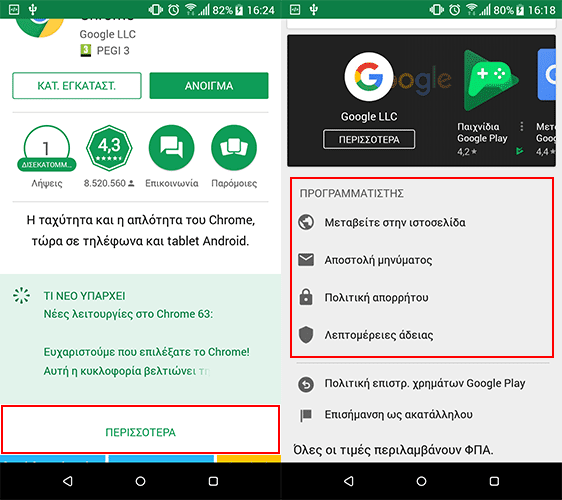
Στην ιστοσελίδα με τις πληροφορίες για το Google Play θα βρούμε μερικές χρήσιμες συμβουλές όσον αφορά την επικοινωνία με τον προγραμματιστή.
Έτσι, μπορούμε να ζητήσουμε επεξηγήσεις για απορίες σχετικά με την εφαρμογή, με κάποια αγορά εντός εφαρμογής που δεν παραδόθηκε, ή ακόμα και επιστροφή των χρημάτων μας.
Πολιτική του Google Play αποτελεί το γεγονός ότι μπορούμε να ζητήσουμε επιστροφή χρημάτων μόνο μία φορά για μια συγκεκριμένη εφαρμογή.
Αναζήτηση εφαρμογών με το όνομα του προγραμματιστή
Αν έχουμε δοκιμάσει ήδη μια εφαρμογή που μας άρεσε, μπορούμε να αναζητήσουμε όλες τις εφαρμογές που έχει αναπτύξει ο συγκεκριμένος δημιουργός. Μεταβαίνουμε στο Play Store, και πατάμε στο πεδίο αναζήτησης.
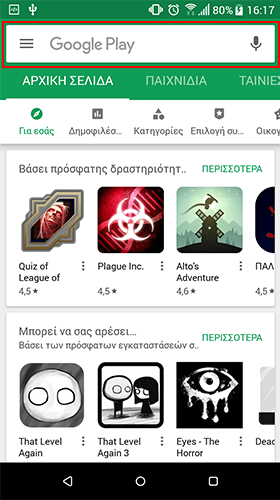
Στη συνέχεια πληκτρολογούμε “pub:” (από τη λέξη publisher=εκδότης) και το όνομα του δημιουργού. Θα πρέπει το όνομα να είναι κολλημένο στην άνω-κάτω τελεία του “pub:”.
Για παράδειγμά, αν θέλουμε να αναζητήσαμε τις εφαρμογές που αναπτύχθηκαν από την “Tapps Games”, θα πληκτρολογήσουμε στο πλαίσιο αναζήτησης “pub:Tapps Games”.
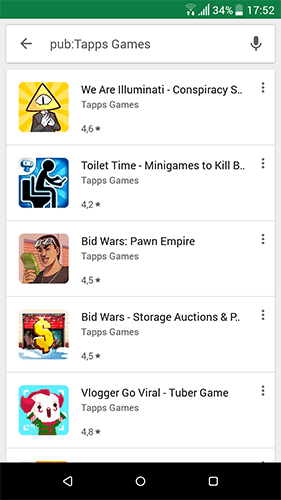
Το αποτέλεσμα της παραπάνω εντολής είναι όλες οι εφαρμογές που έχουν ως όνομα εκδότη την Tapps Games.
Η παραπάνω διαδικασία χρησιμεύει και όταν θέλουμε να αναζητήσουμε μια εφαρμογή της οποίας γνωρίζουμε τον δημιουργό, αλλά δεν θυμόμαστε το όνομά της, ή αν μας άρεσε η εφαρμογή ενός δημιουργού και θέλουμε να δούμε τι άλλο έχει βγάλει.
Πώς να απενεργοποιήσουμε τις αυτόματες ενημερώσεις
Οι περισσότεροι από εμάς έχουμε στο κινητό μας τηλέφωνο αρκετές εφαρμογές που χρειάζονται, αν όχι καθημερινή, τακτική ενημέρωση.
Τι γίνεται όμως όταν οι ενημερώσεις για τις εφαρμογές αυτές τυχαίνει να γίνονται την ώρα που χρειαζόμαστε να χαλαρώσουμε σερφάροντας και δεν έχουμε όρεξη να περιμένουμε;
Η διαδικασία για να απενεργοποιήσουμε τις αυτόματες ενημερώσεις είναι απλή. Αρχικά ανοίγουμε το Play Store, και στη συνέχεια μεταβαίνουμε στο κύριο μενού.
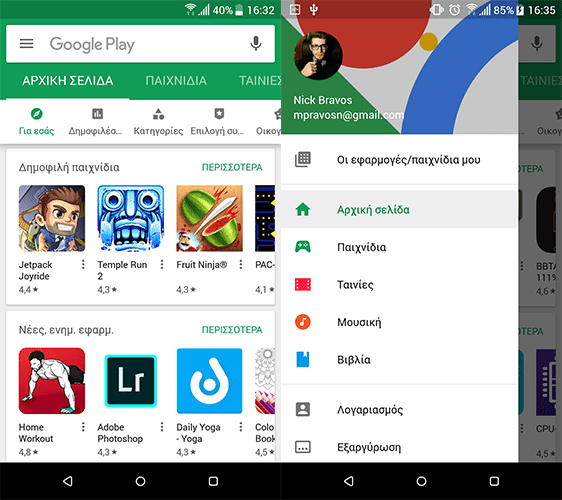
Κάνουμε scroll down μέχρι την επιλογή “Ρυθμίσεις” και την επιλέγουμε. Στη συνέχεια, στην ενότητα “Γενικά”, επιλέγουμε το “Αυτόματη ενημέρωση εφαρμογών”.
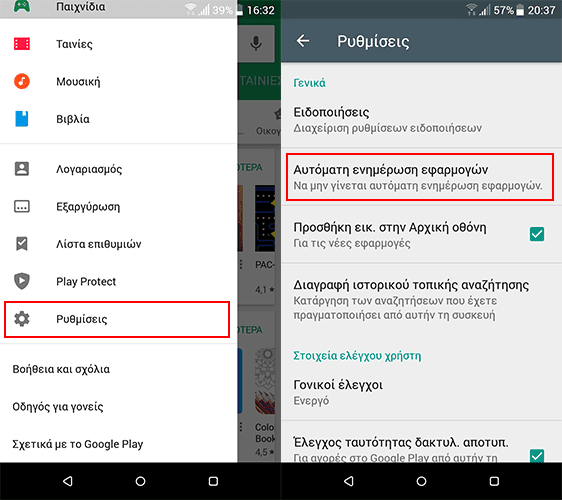
Στο παράθυρο που αναδύεται υπάρχουν τρεις επιλογές. Επιλέγουμε την πρώτη για να σταματήσουμε τις αυτόματες ενημερώσεις, δηλαδή “Να μην γίνεται αυτόματη ενημέρωση εφαρμογών.”
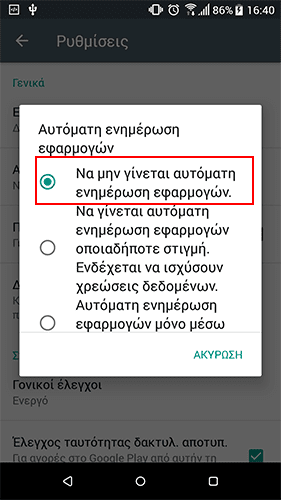
Αυτό ήταν. Από εδώ και στο εξής, εμείς έχουμε τον έλεγχο για το πότε θα γίνονται οι ενημερώσεις των εφαρμογών μας.
Πώς σταματάμε τις αυτόματες ενημερώσεις για κάποιες εφαρμογές
Αν πάλι θέλουμε να απενεργοποιήσουμε τις αυτόματες ενημερώσεις μόνο για συγκεκριμένες εφαρμογές, αναζητούμε στο Play Store την εφαρμογή για την οποία θέλουμε να τις σταματήσουμε.
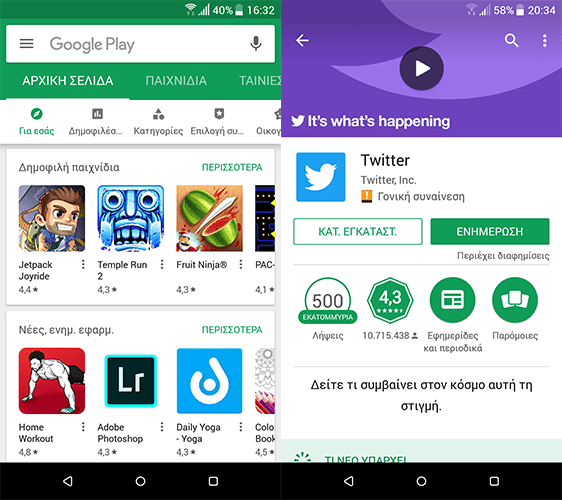
Μπορούμε να βρούμε την εφαρμογή είτε πληκτρολογώντας το όνομά της στο πλαίσιο αναζήτησης του Play Store, είτε από τις εγκατεστημένες εφαρμογές μας.
Μόλις την βρούμε, μεταβαίνουμε στο παράθυρο της εφαρμογής, και πατάμε στο εικονίδιο “Περισσότερες Επιλογές” στο επάνω δεξιά μέρος της οθόνης. Στο πλαίσιο που εμφανίζεται, απενεργοποιούμε τις αυτόματες ενημερώσεις.
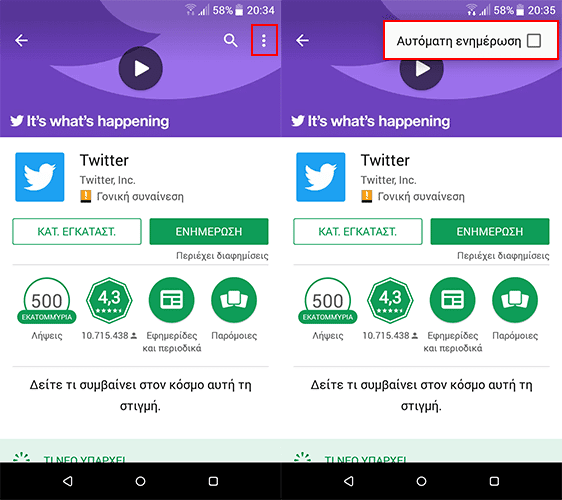
Απενεργοποίηση συντόμευσης στην αρχική οθόνη
Σε περίπτωση που κατεβάζουμε συχνά εφαρμογές, και έχουμε βαρεθεί να σβήνουμε τις συντομεύσεις από την αρχική οθόνη του κινητού μας για κάθε νέα εφαρμογή που κατεβάζουμε, υπάρχει λύση.
Μπορούμε να απενεργοποιήσουμε τη δημιουργία συντομεύσεων, ανοίγοντας το “Κύριο Μενού” και πηγαίνοντας στις “Ρυθμίσεις”.
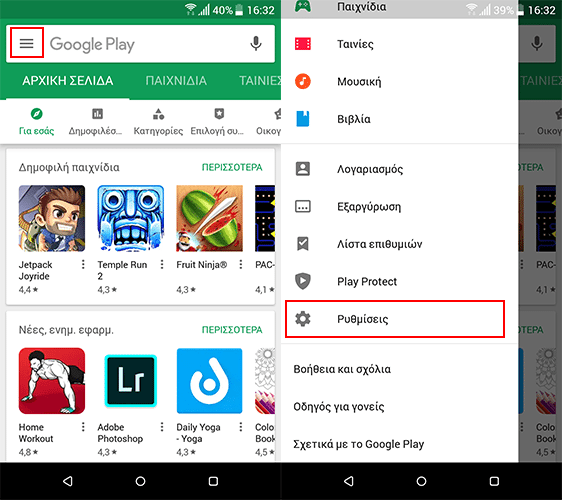
Στη συνέχεια, στην ενότητα “Γενικά” απενεργοποιούμε την επιλογή “Προσθήκη εικ. στην Αρχική οθόνη”.
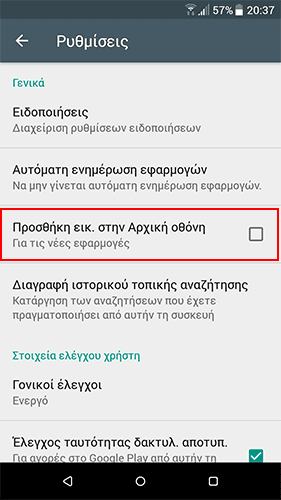
Απόκτηση πρόωρης πρόσβασης σε beta εκδόσεις εφαρμογών
Μπορούμε να έχουμε πρόσβαση σε εφαρμογές που δεν έχουν κυκλοφορήσει επισήμως ακόμα. Προσοχή όμως, γιατί πολλές φορές οι εφαρμογές στην κατηγορία αυτή μπορεί να κολλάνε ή να μην λειτουργούν όπως αναμένουμε.
Για να δούμε για ποιες εφαρμογές είναι διαθέσιμη η πρώιμη πρόσβαση, μεταβαίνουμε στο Google Play.
Έπειτα, έχοντας επιλέξει “Αρχική Σελίδα” ως κύρια ενότητα, κάνουμε scroll προς τα δεξιά και επιλέγουμε την τελευταία επιλογή, “Πρώιμη πρόσβαση”.
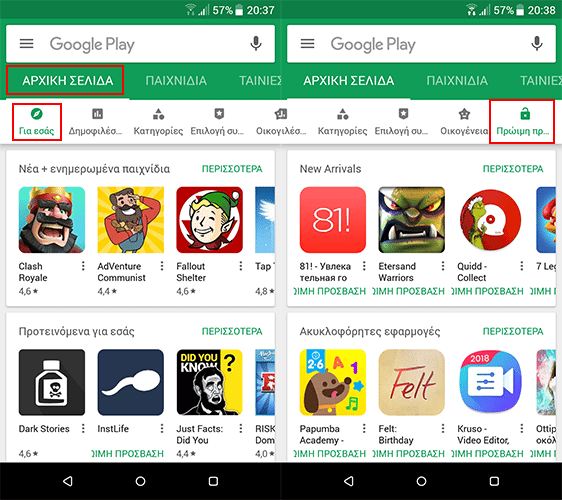
Τέλος, να σημειώσουμε ότι το Play Store επιτρέπει στους προγραμματιστές να κυκλοφορήσουν κάποια δοκιμαστική έκδοση εφαρμογών που ήδη κυκλοφορούν.
Συνήθως οι εκδόσεις αυτές έχουν περισσότερα χαρακτηριστικά ή κάποιες βελτιώσεις σε σχέση με τις προηγούμενες εκδόσεις, έχοντας βέβαια ταυτόχρονα ορισμένα bugs ή προβλήματα που θα έχουν διορθωθεί στην σταθερή έκδοση.
Μαζική εγκατάσταση παλιότερων εφαρμογών μας
Άλλη μια ευελιξία που προσφέρει το Google Play, είναι ότι κρατά αρχείο παλιότερων εφαρμογών που έχουμε εγκαταστήσει από τον λογαριασμό μας.
Κατ’ αυτόν τον τρόπο, μπορούμε σε περίπτωση αναβάθμισης της συσκευής μας να εγκαταστήσουμε μαζικά όλες τις εφαρμογές που είχαμε στην παλιά μας συσκευή, χωρίς να χρειαστεί να τις ψάξουμε μία-μία.
Ανοίγοντας το Play Store και πηγαίνοντας στο κύριο μενού, θα δούμε την επιλογή “Οι εφαρμογές/παιχνίδια μου”, στο επάνω μέρος του μενού.
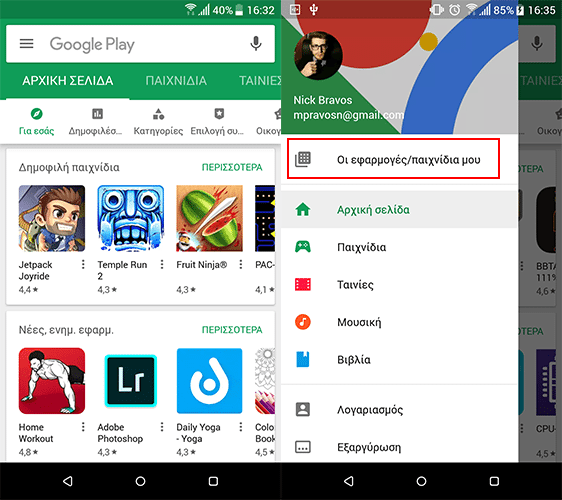
Πατώντας επάνω στην επιλογή, θα εμφανιστούν μπροστά μας οι εφαρμογές για τις οποίες εκκρεμούν ενημερώσεις.
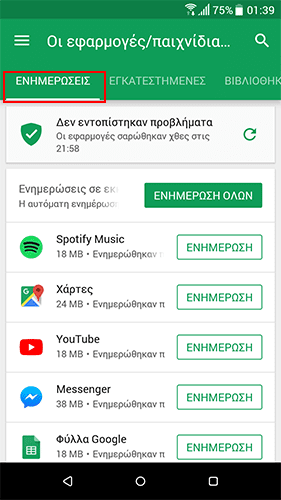
Κάνοντας scroll δεξιά και επιλέγοντας την καρτέλα “Βιβλιοθήκη”, μπορούμε να δούμε τις εφαρμογές που έχουμε εγκαταστήσει από τον τρέχον λογαριασμό.
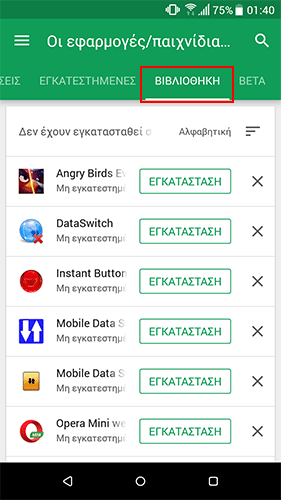
Έτσι, μπορούμε είτε να εγκαταστήσουμε εφαρμογές που είχαμε σε παλιά μας συσκευή, ή κάποια εφαρμογή που δεν μας φαινόταν χρήσιμη, αλλά η ανάγκη της επανήλθε στο προσκήνιο.
Στην καρτέλα “Βιβλιοθήκη” μπορούμε επίσης να δούμε τις εφαρμογές που έχουμε αγοράσει και απεγκαταστήσει.
Έλεγχος ενεργειών στο Play Store
Το Play Store προσφέρει τρεις τρόπους με τους οποίους μπορούμε να ελέγξουμε την δραστηριότητα σε αυτό.
Δακτυλικό αποτύπωμα
Το δακτυλικό αποτύπωμα αποτελεί πλέον αναπόσπαστο κομμάτι των σημερινών smartphone. Αποτελεί όμως και έναν από τους τρόπους για να ελέγξουμε την δραστηριότητα στον λογαριασμό μας στο Play Store.
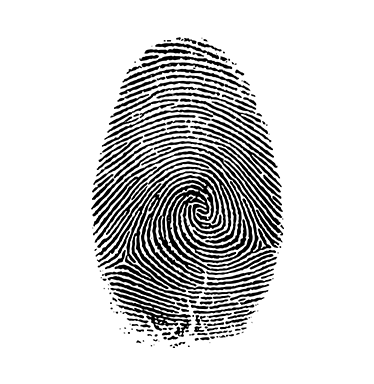
Μπορούμε να ενεργοποιήσουμε τη δυνατότητα αυτή πηγαίνοντας στο κύριο μενού στις “Ρυθμίσεις”…
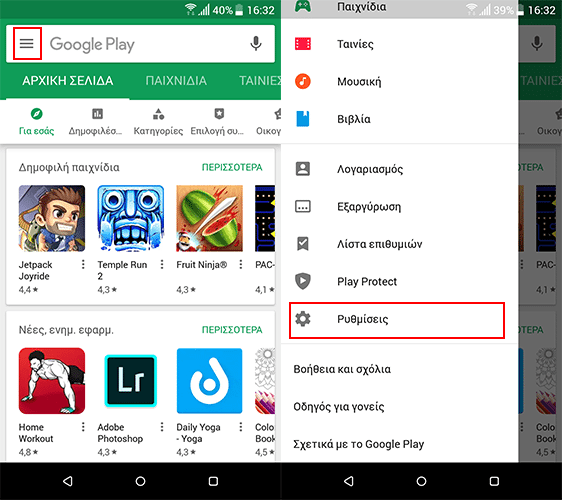
…και τέλος επιλέγοντας το checkbox “Έλεγχος ταυτότητας δακτυλικού αποτυπώματος” που βρίσκεται στην ενότητα “Στοιχεία ελέγχου χρήστη”.
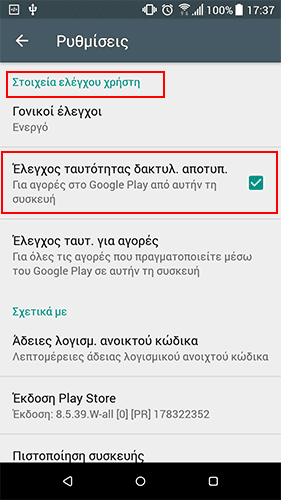
Μόλις επιλέξουμε το checkbox, θα εμφανιστεί ένα νέο παράθυρο, στο οποίο θα μας ζητηθεί ο κωδικός πρόσβασης του λογαριασμού μας στο Play Store.
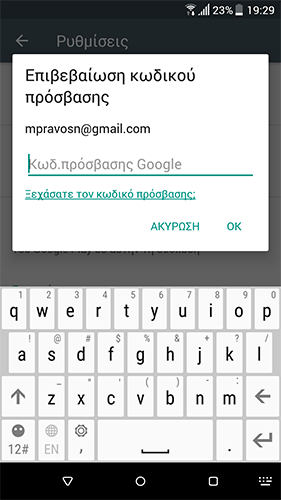
Αφού συμπληρώσουμε τον κωδικό μας, πατάμε ΟΚ. Έτσι, έχουμε εξασφαλίσει ότι πριν τις αγορές μας στο στο Play Store, θα πρέπει να ταυτοποιούμαστε ώστε να αποφύγουμε τυχόν “παράπλευρη απώλεια”.
Προστασία με κωδικό
Από τα μέτρα ελέγχου του Play Store, δεν θα μπορούσε βέβαια να λείπει ο κλασικός κωδικός πρόσβασης.
Για να θέσουμε σε ισχύ τον έλεγχο με κωδικό, πάμε στο κύριο μενού, και από εκεί στις “Ρυθμίσεις”.
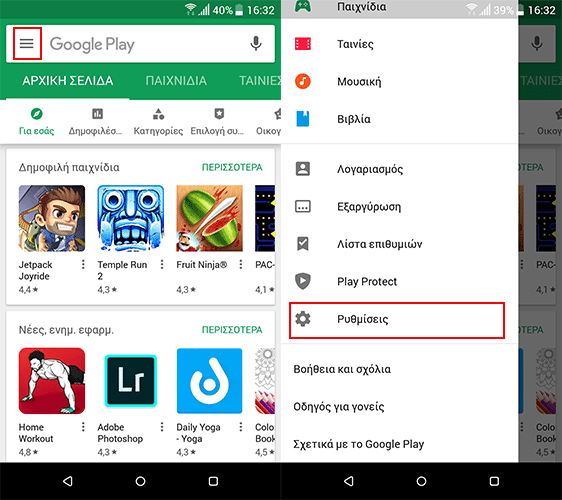
Έπειτα, στην ενότητα “Στοιχεία ελέγχου χρήστη”, επιλέγουμε το “Γονικοί έλεγχοι”. Όταν μεταφερθούμε στην ομώνυμη καρτέλα, ενεργοποιούμε το scroll button.
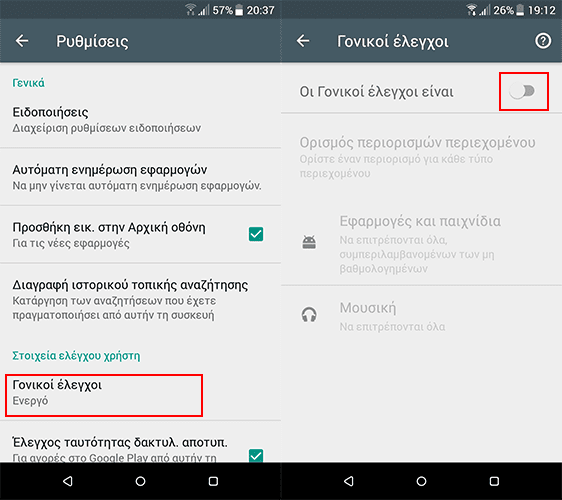
Μετά την ενεργοποίηση θα μας ζητηθεί ένας κωδικός, και αμέσως μετά η επαλήθευσή του.
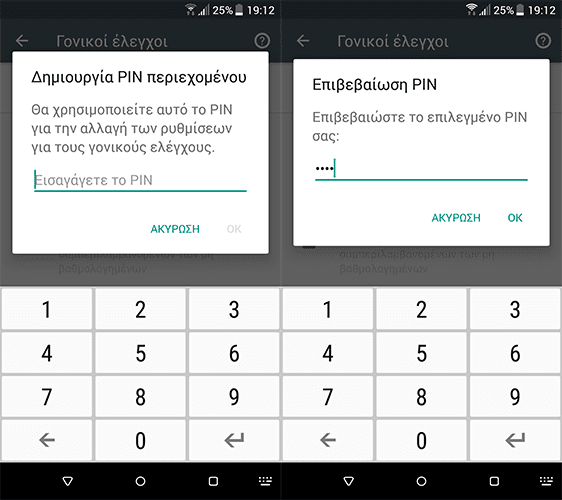
Έτσι, διασφαλίζουμε ότι θα έχουμε τον έλεγχο στις αγορές που γίνονται μέσω του Play Store. Ο κωδικός θα μας ζητηθεί επίσης σε περίπτωση που θέλουμε να αλλάξουμε κάποια ρύθμιση στον γονικό έλεγχο.
Περιορισμός περιεχομένου
Ένα επιπλέον μέτρο ελέγχου είναι η πρόσβαση σε περιεχόμενο που έχει αξιολογηθεί.
Κατ’ αυτόν το τρόπο, μπορούμε να ορίσουμε το περιεχόμενο που θα προβάλλεται στο Play Store, σύμφωνα με τις αξιολογήσεις περιεχομένου.
Κακή Αρχή Για Το Silent Hill: Ascension, Mario Kart 8 Deluxe Final Wave, Διαμερίσματα Στο The Sims 4Η ιδέα πίσω από το Silent Hill: Ascension φαινόταν πολλά υποσχόμενη. Ωστόσο, η εφαρμογή των microtransaction απογοήτευσε τους οπαδούς και οδήγησε στην αμφισβήτηση της κατεύθυνσης…
Να σημειώσουμε ότι είναι δυνατόν να εμφανίζονται εφαρμογές που δεν εμπίπτουν στον περιορισμό περιεχομένου, αν τις είχαμε εγκαταστήσει στη συσκευή πριν την ενεργοποίηση γονικού ελέγχου.
Επίσης, είναι δυνατόν να εμφανίζεται περιεχόμενο που δεν εμπίπτει στους περιορισμούς, από αποτελέσματα αναζήτησης ή συνδέσμους στις σελίδες των εφαρμογών.
Για να ορίσουμε το περιεχόμενο που θέλουμε να εμφανίζεται στον λογαριασμό μας, μεταβαίνουμε στο κύριο μενού, και έπειτα στις “Ρυθμίσεις”.
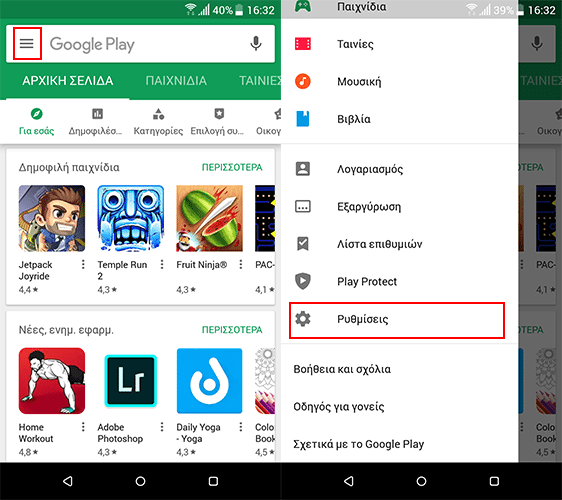
Από εκεί, στην ενότητα “Στοιχεία ελέγχου χρήστη”, επιλέγουμε “Γονικοί έλεγχοι”. Στη συνέχεια, κάτω από το “Ορισμός περιορισμών περιεχομένου”, επιλέγουμε τις εφαρμογές.
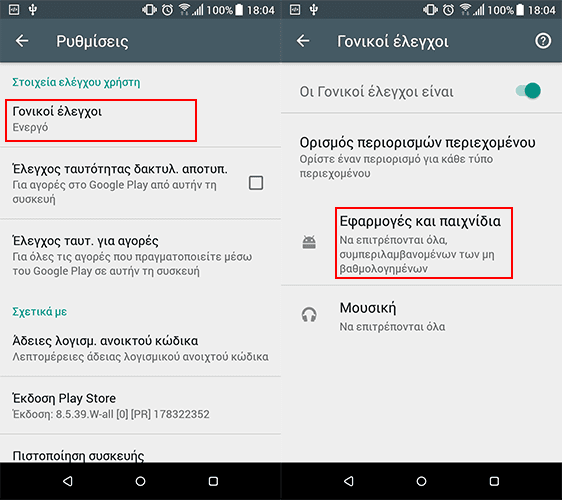
Από εκεί μπορούμε να ορίσουμε τι περιεχόμενο θα εμφανίζεται. Αφού κάνουμε την επιλογή, πατάμε “Αποθήκευση” στο κάτω δεξιά μέρος της οθόνης μας.
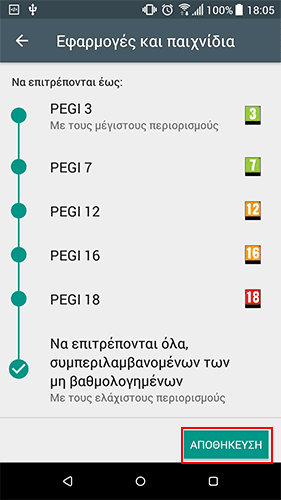
Μπορούμε επίσης να ορίσουμε περιορισμούς για τη μουσική που είναι προσβάσιμη από τον λογαριασμό μας.
Για να ενεργοποιήσουμε τους περιορισμούς στη μουσική, κάτω από το “Ορισμός περιορισμών περιεχομένου”, επιλέγουμε “Μουσική”, και στην ομώνυμη καρτέλα πατάμε αποθήκευση, αφού επιλέξουμε το checkbox.
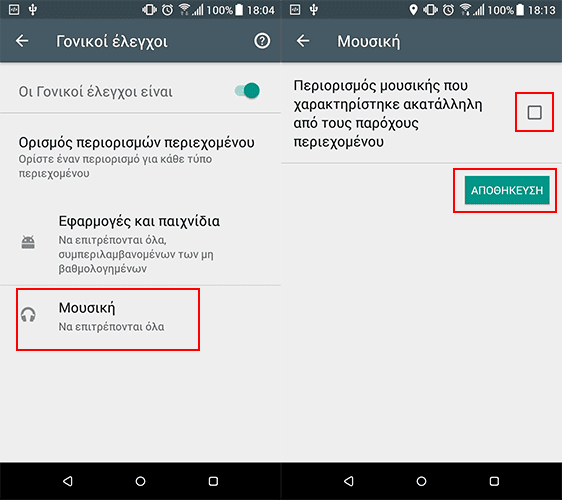
Λίστα επιθυμιών για εφαρμογές
Η λίστα επιθυμιών του Play Store αποτελεί ένα ακόμα χαρακτηριστικό, το οποίο πολλοί από εμάς δεν γνωρίζουν. Μάλιστα είναι ένα πολύ χρήσιμο εργαλείο όταν περιηγούμαστε στο Play Store χαζεύοντας τις εφαρμογές του, με χρήση δεδομένων αντί για Wi-Fi.
Για να μην κατεβάσουμε λοιπόν την εφαρμογή με τα δεδομένα κινητής τηλεφωνίας μας, την προσθέτουμε στη λίστα επιθυμιών, και την κατεβάζουμε μόλις βρεθούμε σε κάποιο σημείο με πρόσβαση σε Wi-Fi.
Για να προσθέσουμε μια εφαρμογή στη λίστα επιθυμιών μας, αναζητούμε την εφαρμογή και πατάμε επάνω της για να μεταφερθούμε στην καρτέλα της εφαρμογής. Στη συνέχεια, πατάμε επάνω στο εικονίδιο της λίστας επιθυμιών για να την προσθέσουμε.
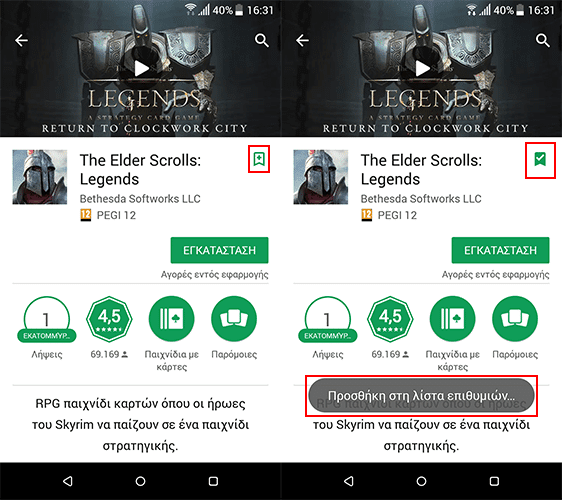
Μετά την προσθήκη της στη λίστα επιθυμιών μας, θα ενημερωθούμε με σχετικό αναδυόμενο μήνυμα.
Μπορούμε να προσπελάσουμε τη λίστα επιθυμιών πατώντας το κύριο μενού στο Play Store.
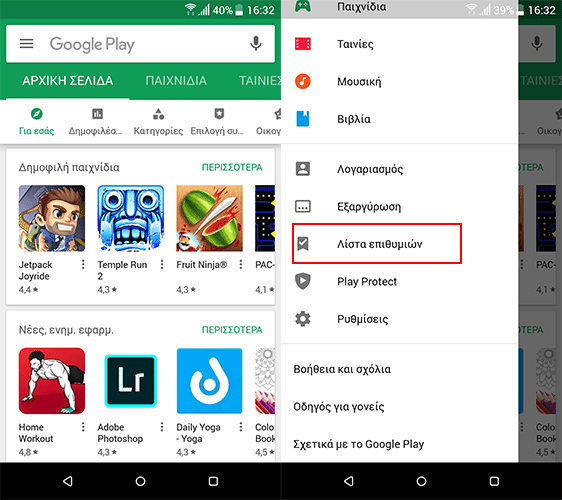
Από εκεί, μπορούμε είτε να εγκαταστήσουμε την εφαρμογή, είτε να μεταβούμε στη σελίδα της για να ενημερωθούμε για τυχόν νέες ενημερώσεις.
Τέλος, μπορούμε πάντα να καταργήσουμε την εφαρμογή από τη λίστα επιθυμιών μας.
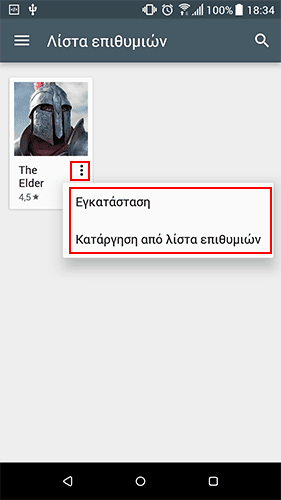
Αποστολή εφαρμογής από τον σταθερό ή το laptop
Μερικές φορές είναι πιο εύκολο να ψάχνουμε εφαρμογές από τον σταθερό ή το λάπτοπ μας, από το να χρησιμοποιούμε το κινητό μας τηλέφωνο, πολλώ δε μάλλον αν έχουμε περισσότερες από μία συσκευές Android, και θέλουμε τις εφαρμογές μας σε όλες.
Το Google Play μας δίνει και πάλι τη λύση. Μπορούμε να πλοηγηθούμε σε οποιονδήποτε browser στη σελίδα το Play Store, χρησιμοποιώντας το λάπτοπ ή τον σταθερό μας υπολογιστή.
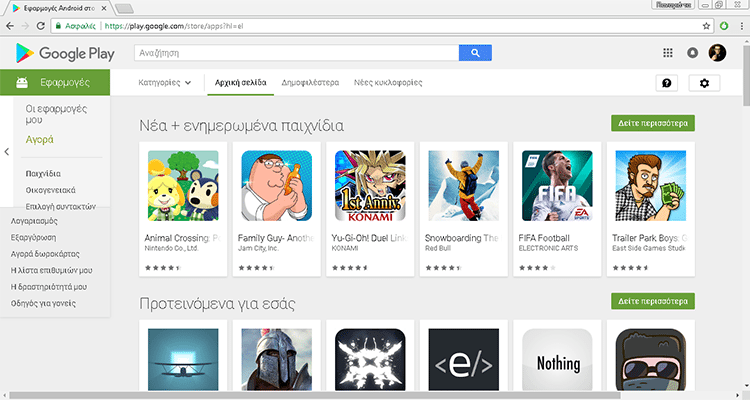
Στη συνέχεια, αφού βρούμε την εφαρμογή που θέλουμε…
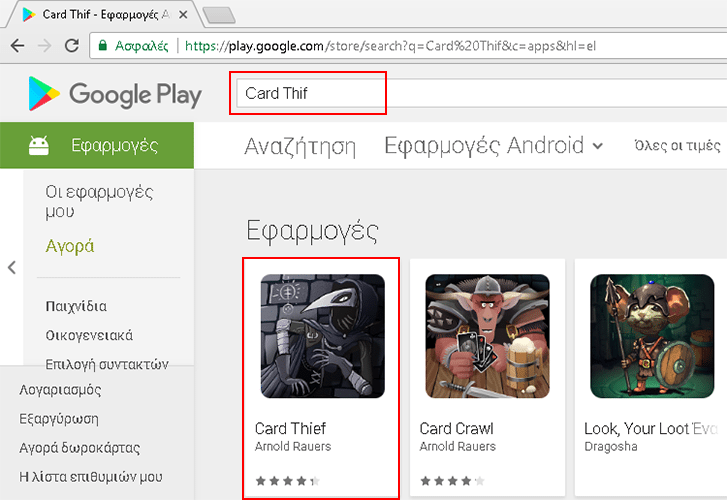
…έστω και αν την αναζητήσουμε ανορθόγραφα…
…επιλέγουμε Εγκατάσταση.
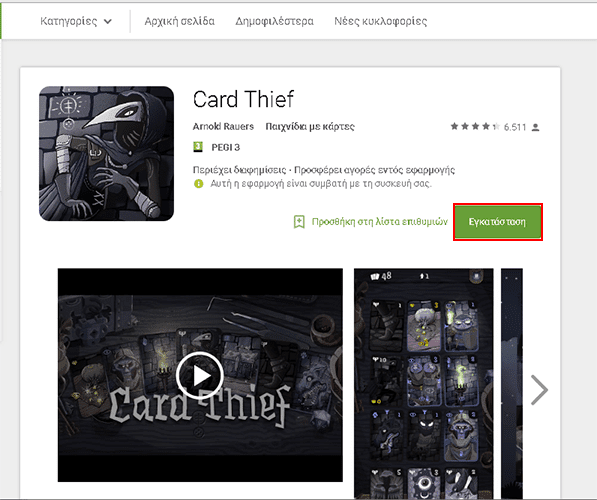
Στο επόμενο βήμα θα μας ζητηθεί να εισάγουμε τον κωδικό του λογαριασμού μας στο Google Play account μας.
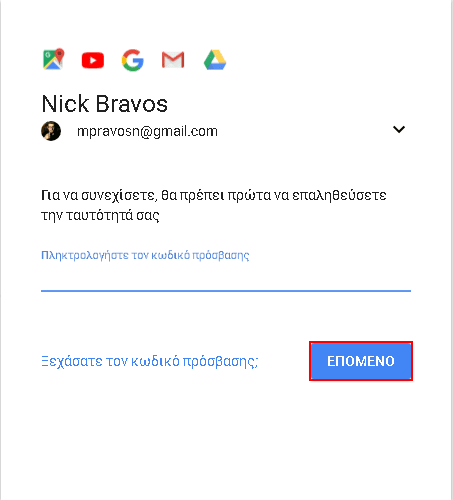
Αφού συνδεθούμε στο λογαριασμό μας, θα εμφανιστεί ένα παράθυρο που θα μας προτρέπει να επιλέξουμε τη συσκευή Αndroid στην οποία επιθυμούμε να εγκαταστήσουμε την εφαρμογή.
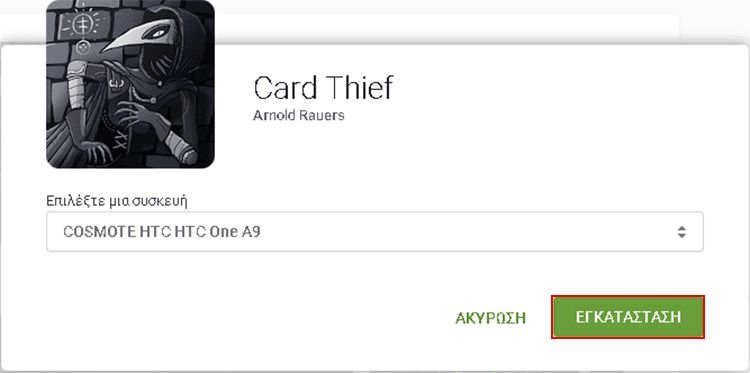
Πατώντας “Εγκατάσταση” θα δούμε το μήνυμα επιβεβαίωσης, και η εφαρμογή μας θα εγκατασταθεί στη συσκευή που επιλέξαμε, χωρίς καν να αγγίξουμε την εν λόγω συσκευή μας.
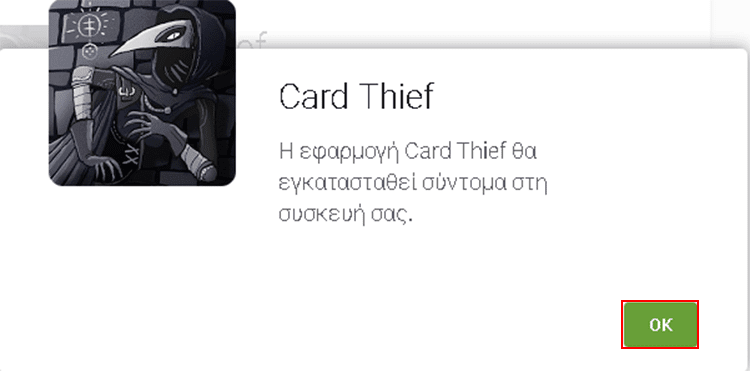
Σε αυτό το σημείο να τονίσουμε ότι, για να εγκαταστήσουμε μια εφαρμογή σε πάνω από μία συσκευές μας, χρειάζεται να επαναλάβουμε τη διαδικασία, επιλέγοντας διαφορετική συσκευή κάθε φορά.
Εμφάνιση μόνο σχετικών σχολίων
Τα σχόλια μιας εφαρμογής αποτελούν ίσως έναν από τους μεγαλύτερους παράγοντες για το αν θα κατεβάσουμε ή όχι κάποια εφαρμογή.
Πολλές εφαρμογές όμως, που έχουν κυκλοφορήσει αρκετό καιρό πριν, βγάζουν προβλήματα από ενημερώσεις ή μόνο σε συγκεκριμένα μοντέλα συσκευών. Πώς μπορούμε όμως να διαβάσουμε μόνο τα σχόλια που μας αφορούν;
Αφού μεταβούμε στην εφαρμογή που μας ενδιαφέρει και κάνουμε scroll down μέχρι το τέλος των πιο χρήσιμων σχολίων, πατάμε “Όλες οι Κριτικές”. Εκεί θα δούμε δύο πλαίσια επιλογών, ακριβώς κάτω από τη βαθμολογία της εφαρμογής.

Το εκ δεξιών πλαίσιο τροποποιεί την εμφάνιση των κριτικών, σύμφωνα με τις πιο χρήσιμες, τις πιο πρόσφατες, ή αυτών με την υψηλότερη βαθμολογία.
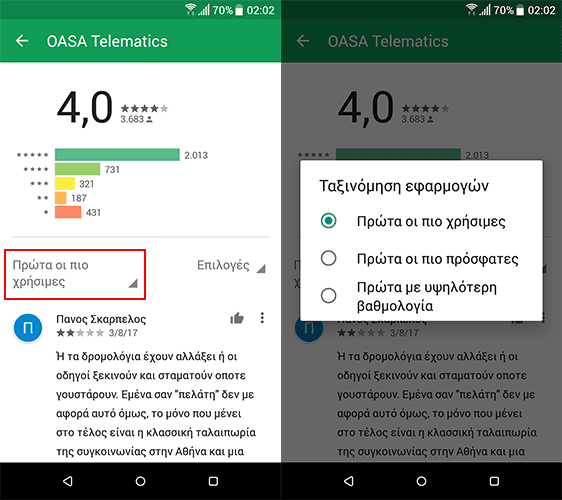
Το δεξί κουμπί μας δίνει την επιλογή να δούμε κριτικές που αφορούν μόνο την πιο πρόσφατη έκδοση ή μόνο αυτές που προέρχονται από ίδια συσκευή με τη δική μας. Μπορούμε για μεγαλύτερη ευστοχία στις κριτικές να τα επιλέξουμε και τα δύο.
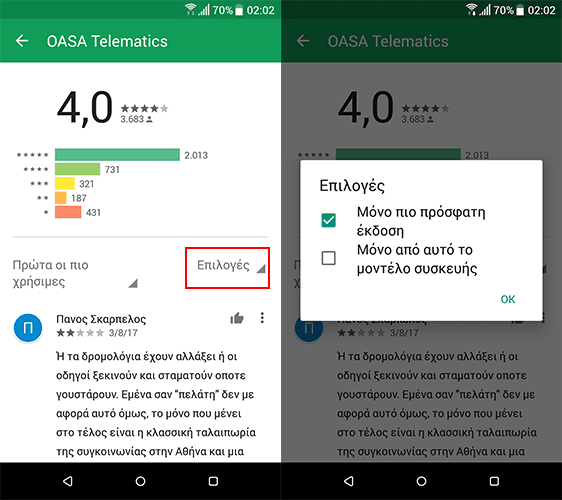
Αξίζει να σημειωθεί ότι αν η συσκευή μας είναι αρκετά παλιά, ή λιγότερο αναγνωρισμένη εμπορικά, τόσο λιγότερα θα είναι και τα αντίστοιχα σχόλια.
Ανακαλύψτε το Indie Corner
Η Google δίνει πατήματα σε “ανεξάρτητους” προγραμματιστές με το Indie Corner.
Το Indie Corner αποτελεί ένα μέρος το οποίο δίνει στέγη σε εφαρμογές από ανεξάρτητους προγραμματιστές – σε αντίθεση με μεγάλα studio παραγωγής – υποστηρίζοντας έτσι το έργο τους.
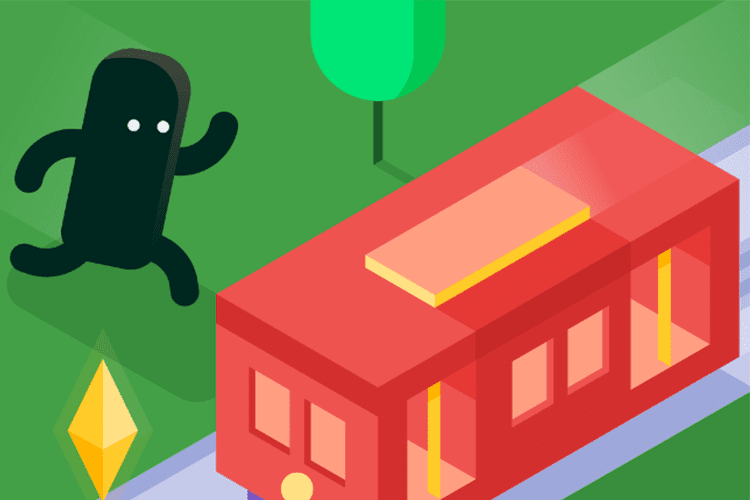
Στο Indie Corner μπούμε να βρούμε νέες κυκλοφορίες, καθώς και “κρυφά διαμάντια” όπως το LIMBO. Ωστόσο το Indie Corner δεν είναι προσβάσιμο μέσα από το Play Store, αλλά βρίσκεται σε δική του ανεξάρτητη ιστοσελίδα.
Δεν έχουν όμως μόνο οι εφαρμογές τα κρυφά διαμάντια τους.
17 Κρυφά “Διαμάντια” του PCsteps το 2017Τα 17 πιο δημοφιλή άρθρα του PCsteps είναι άρθρα που βρίσκονται σε υψηλές θέσεις για δημοφιλείς αναζητήσεις στο Internet. Όμως, στη θεματολογία ολόκληρης της χρονιάς έχουμε συμπεριλάβει…
Σας άρεσε το άρθρο;
Εσείς γνωρίζετε κάποια άλλη λειτουργία του Play Store; Ποια λειτουργία του Play Store σας φάνηκε πιο χρήσιμη; Γράψτε μας την γνώμη σας στα σχόλια.











